Háganos saber más sobre Audible File Converter
Hay muchas cosas que aprenderá mediante el uso de audiolibros. Una forma de utilizar estos archivos es conocer algunos de los más utilizados. Convertidor de archivos audibles Este Dia. Es seguro que en estos días hay muchas nuevas formas de aprender y disfrutar al mismo tiempo. Una de las formas más famosas es a través de audiolibros. Por otro lado, aunque puede descargar audiolibros para poder disfrutarlos incluso sin conexión, todavía encontrará muchas limitaciones cuando intente acceder a ellos usando el Audible aplicación.
Uno de los dilemas comunes es que cuando intenta acceder a los archivos de audiolibros de Audible que ha descargado en su computadora personal, no puede reproducirlos aunque los transfiera a su reproductor de MP3. Dicha situación que tenemos arriba es una de las principales razones por las que existe la necesidad de saber acerca de los convertidores audibles.
Los audiolibros descargados de Audible están en la .aax o archivo .aa. Y estos formatos de archivo no pueden ser reconocidos por la mayoría de los reproductores de música que tenemos hoy. Por otro lado, también somos conscientes de que MP3 es uno de los tipos de formato más accesibles y populares que es casi compatible con todo tipo de aplicaciones y reproductores de música. Y en este artículo, vamos a descubrir algunos de los convertidores de archivos audibles más populares y utilizados que podemos usar para poder convertir audiolibros Audible al formato MP3.
Guía de contenido Parte 1. ¿Cuáles son algunos de los convertidores de archivos de libros audibles más utilizados?Parte 2. ¿Cuál es el mejor convertidor de archivos de audio para libros?Parte 3. Para resumirlo todo
Parte 1. ¿Cuáles son algunos de los convertidores de archivos de libros audibles más utilizados?
Vayamos directamente al grano y hablemos de algunos de los convertidores de archivos audibles más utilizados que tenemos hoy. Hemos preparado una lista que puede usar como referencia.
Audacity
Este es gratuito, por lo que se ha vuelto tan popular entre muchos usuarios. Mediante el uso de esta herramienta de grabación, puede grabar audios que reproduzca en su computadora. Es una forma de grabar libros de Audible como MP3 en caso de que desee convertir fácilmente audiolibros de Audible a MP3. Por otro lado, si usa este convertidor de archivos audibles y es solo un principiante, es posible que tenga complicaciones al usarlo, ya que la interfaz no es simple y también es difícil comprimir los archivos de audio de salida. Por otro lado, si todavía quieres usar Audacity, estos son los pasos.
- Configure los dispositivos para capturar la reproducción de la computadora. Abra Audacity, haga clic en el botón "Configuración de audio" en la barra de herramientas superior y haga clic en "Configuración de audio".
- Elija su host de audio, dispositivo de grabación y dispositivo de reproducción preferidos en los menús desplegables. En Windows, puede elegir el host de audio "Windows WASAPI".

- Por lo general, la reproducción mediante software debe estar desactivada cuando se graba la reproducción de la computadora. Si la reproducción está activada, la interfaz de audio intentará reproducir lo que está grabando y luego lo volverá a grabar, creando una serie de ecos cada vez más fuertes que pueden dañar su equipo. Para desactivar la reproducción mediante software, elija Preferencias de Audacity > Grabación > Reproducción mediante software (activar/desactivar) para activar o desactivar la reproducción según sea necesario.
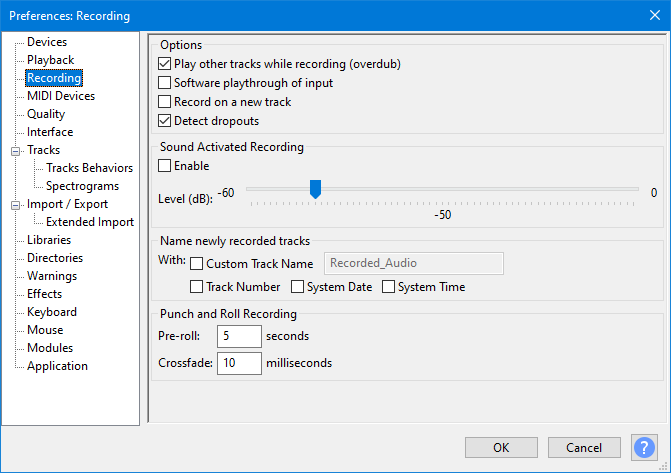
- Luego, ahora puede comenzar a grabar los audiolibros Audible seleccionados en formato MP3. Presione el botón rojo Grabar en Audacity, luego reproduzca los audiolibros que desea descargar. y una vez que el audiolibro haya terminado, toque el ícono "Detener" para guardar las grabaciones de audiolibros en su computadora.
Grabador de sonido gratuito
Otro convertidor de archivos audibles gratuito es Free Sound Recorder. Puede ayudarlo a grabar el sonido de la computadora, transmitir audio y mucho más. Similar a Audacity, también te ayuda a grabar audiolibros en MP3 en la aplicación Audible. Por otro lado, aunque también puede usarlo para convertir audiolibros a MP3, también tiene sus limitaciones, como no poder guardar etiquetas ID3, y tampoco admite la conversión por lotes. Veamos cómo podemos usar Free Sound Recorder.
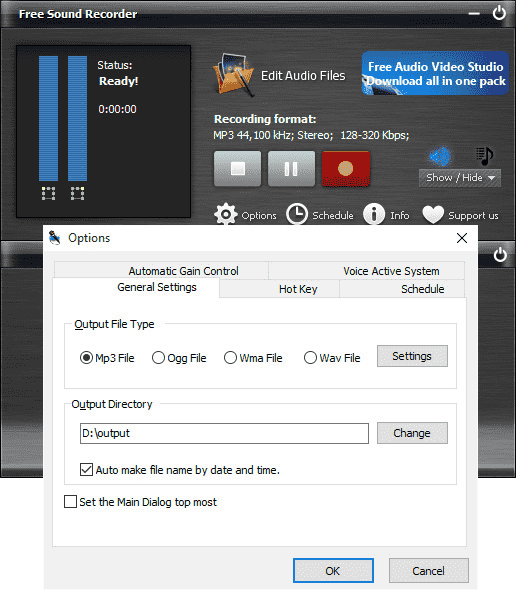
- Para comenzar, debe descargar Free Sound Recorder en su computadora y luego instalarlo también. Una vez que la instalación sea exitosa, ábrela.
- Toca la opción que dice “Card and Stereo Mix”, será tu fuente de sonido.
- Luego vaya al ícono de configuración de grabación y luego toque el "archivo MP3".
- Luego, puede reproducir audiolibros audibles y tocar el ícono "Grabar" en rojo para poder activar la grabación.
Convertidor ViWizard Audible AA/AAX
El tercero en nuestra lista es ViWizard Audible AA/AAX Converter, se dice que es una de las formas más inteligentes de eliminar el cifrado de audiolibros de Audible y convertirlos al formato MP3. Después del proceso de conversión, el tono original e incluso la información completa del audio permanecerán intactos. Después del proceso de conversión mediante el uso de ViWizard Audible AA/AAX Converter, ahora puede transferir los audiolibros convertidos a cualquier reproductor que desee usar. Solo tienes que asegurarte de seguir los pasos enumerados a continuación:
- Abra ViWizard Audible AA/AAX Converter y luego puede comenzar a arrastrar todos los audiolibros de Audible que desee o necesite convertir.
- Toque "Formato" y luego elija qué formato desea tener como salida, esta vez debe seleccionar MP3. También puede ajustar la tasa de bits, el canal, la frecuencia de muestreo e incluso el códec.
- Luego toque el botón "Convertir" para comenzar el proceso y disfrute de la conversión rápida de archivos.
Estos son solo algunos de los convertidores de archivos audibles más comunes y más utilizados que tenemos hoy. Y también vamos a compartir contigo la mejor opción que puedes probar, y la descubrirás en la siguiente parte del artículo.
Parte 2. ¿Cuál es el mejor convertidor de archivos de audio para libros?
En la segunda parte del artículo, vamos a hablar sobre el mejor conversor de archivos audibles llamado Convertidor de audio AMusicSoft. Si vamos a describir esta herramienta, es la herramienta más confiable y realmente poderosa para convertir sus audiolibros Audible a MP3. Además de poder convertir audiolibros, esta herramienta también se asegurará de que la gestión de derechos digitales o DRM se trate adecuadamente a lo largo del proceso.
Si es un creador de archivos multimedia, la DRM es muy importante para usted, ya que garantiza que nadie pueda utilizar sus archivos de forma ilegal para su distribución o uso no deseado. El convertidor de audio de AMusicSoft puede ayudarle. convierte tus audiolibros AA o Audible AA a MP3También admite formatos de archivo más versátiles como M4A, AAC, FLAC y muchos más. También es fácil de usar y, sin duda, será fácil de usar incluso para principiantes. Echemos un vistazo a los pasos sobre cómo podemos usar AMusicSoft Audible Converter para convertir audiolibros de Audible a MP3 y veamos por qué se considera el mejor convertidor de archivos de Audible.
Descargar gratis Descargar gratis
Paso 1. Debes agregar todos los archivos Audible al convertidor Audible de Amusicsoft
Para comenzar, reúne todos tus archivos Audible AA o AAX y agrégalos al AMusicSoft Audible Converter. También tienes que descargar e instalar el AMusicSoft Audible Converter en la computadora personal que vayas a utilizar para poder continuar.

Paso 2. Seleccione los tipos de formato de salida que desea
Una vez que hayas añadido todos los archivos Audible AA o AAX al AMusicSoft Audible Converter, podrás seleccionar el tipo de formato de salida que deseas o necesitas. Una vez que te hayas asegurado de haber introducido lo que necesitas o deseas, establece la carpeta en la que se guardarán todos los archivos. Puedes establecer la carpeta personalmente integrando el nombre que quieres que se refleje en la carpeta. Puedes utilizar los nombres de los autores o incluso los títulos de los audiolibros. También debes asegurarte de elegir bien para poder localizar fácilmente los archivos cuando los necesites.

Paso 3. Ajusta ese botón de conversión
Y para finalizar los pasos, para poder acceder fácilmente a los archivos Audible AA o AAX, y finalmente convertirlos a tipos de archivos que sean más fáciles de acceder, toque el botón "Convertir". Luego solo tienes que esperar unos minutos hasta que se hayan finalizado todas las conversiones de archivos.

Y estos son los sencillos pasos que te ayudarán a utilizar el convertidor de audio de AMusicSoft. En tan solo unos minutos podrás disfrutar de audiolibros de Audible en formato MP3, a los que se puede acceder incluso mediante el uso de varios reproductores y medios de transmisión. Dado que los audiolibros que no tienen DRM ya están guardados como archivos locales en tu computadora, también puedes grabar estos audiolibros en un CD.
Parte 3. Para resumirlo todo
Esperamos haber compartido contigo algunos de los convertidores de archivos audibles más conocidos de la actualidad. Todos ellos pueden ser muy útiles si desea asegurarse de que disfrutará aprendiendo mediante el uso de un medio diferente en forma de audiolibros. Es una forma conveniente de escuchar cosas que debería descubrir en cualquier lugar o en cualquier momento que desee. Es realmente una gran comodidad que tengamos la Convertidor de audio AMusicSoft y los otros que también hemos compartido anteriormente, dándonos ese salto de fe de que aún podemos aprender cosas nuevas.
La gente también Leer
- "¿Puedes escuchar audiolibros en Nook?", ¡Aprende de la mejor manera cómo!
- Formas más fáciles: cómo poner audiolibros en Kindle Paperwhite
- La mejor manera de eliminar DRM de audiolibros audibles gratis
- Resuelva el problema sobre "¿Por qué Audible sigue deteniéndose?"
- Convierta su Mac o Windows en una computadora autorizada por Audible
- ¿Puedes descargar libros audibles sin una membresía?
- Cómo resolver el problema "Audible no se descarga en iTunes"
- ¿Cómo obtener Audible para los estudiantes? ¡Prueba la forma más sencilla!
Robert Fabry es un apasionado del blog y un entusiasta de la tecnología que tal vez pueda contagiarte algunos consejos. También siente pasión por la música y ha escrito para AMusicSoft sobre estos temas.